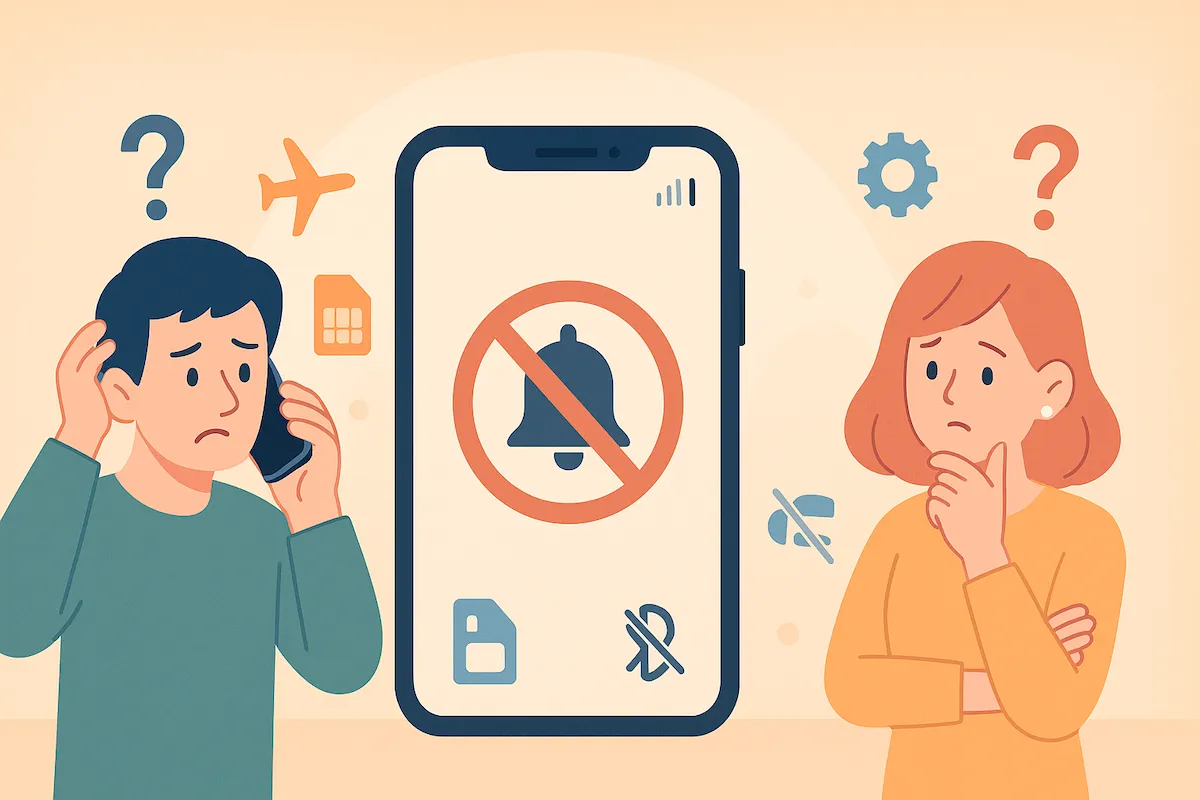電話の呼び出し音が鳴らない、発信するとすぐ切れる――そんなときほど焦りますよね。
しかも原因が自分の設定なのか、相手側や電波なのか、見分けづらいもの。
この記事は、今すぐ試せる簡単な対処から症状別の見分け方、iPhoneとAndroidの設定確認、相手や通信のチェック、固定電話のポイント、FAQまでをやさしく案内します。
呼び出し音が鳴らないときに今すぐ試せる簡単な対処法
最初は難しい設定よりも、短時間でできる基本の確認から。
電源の入れ直しや機内モードの切替、音量やサイレントの見直し、Bluetoothの解除、SIMカードの挿し直しなど、効果の高い順で手早く試していきます。
改善しない場合は、次の「症状ごとの原因と確かめ方」に進みましょう。
電源を入れ直してからもう一度かけてみる
スマホは長時間使い続けると、通話アプリやネットワークの動きが不安定になることがあります。電源を一度オフにし、10秒ほど置いてから再起動しましょう。
再起動でモバイル通信や通話の仕組みが整い、着信音が鳴らない・発信しても切れてしまうといった一時的な不具合が改善することがあります。
再起動後は、純正の電話アプリから発信して様子を確かめるのがコツです。
機内モードと圏外の表示を確認する
画面上の飛行機マーク(機内モード)がオンだと、通話もデータ通信も止まります。
オフにしたあと、アンテナの本数や「4G」「5G」などの表示が出ているかを確認。
表示が不安定なときは、機内モードをオン→オフに切り替えると回線がつながり直すことがあります。
場所を少し移動する、屋外に出るなど電波状況を変えて試すのも有効です。
着信音量とサイレント設定を確認する
音量が最小のまま、またはサイレントが有効だと着信音が鳴りません。
iPhoneは本体側面のスイッチや「設定>サウンドと触覚」を確認。Androidは音量ボタンやクイック設定から「音」「バイブ」「ミュート」を切り替えられます。
通知を止めるモード(集中モード/おやすみ、割り込み制限)がオンになっていないかもチェックし、オフにして試しましょう。
Bluetoothやイヤホンの接続を外す
ワイヤレスイヤホンやスピーカーが接続中だと、着信音や通話音がそちらへ出て本体が鳴らないことがあります。
Bluetoothを一旦オフにするか、イヤホンの電源を切ってから発信・着信を試してください。
車載ハンズフリーと自宅の機器が同時に記憶されている場合もあるので、不要な機器の登録を削除しておくとトラブルを減らせます。
SIMカードを挿し直してみる
長く使っているとSIMカードの接点に汚れがついたり、わずかに浮いて通信が不安定になることがあります。
電源を切ってからトレイを開け、SIMをそっと抜き、やわらかい布で軽く拭いて入れ直しましょう。
再起動後にアンテナ表示や通話の状態を確認。改善しない場合は、別の端末でSIMを試す(または店舗で点検を受ける)と見分けができます。
症状ごとの原因と確かめ方
同じ“鳴らない・切れる”でも、症状によって疑うポイントが変わります。
無音で切れる、一度だけ鳴って切れる、プープー音がする、特定の相手にだけ起きる、固定電話で起きる——のように分けて確認すると、原因に早くたどり着けます。
当てはまる症状を選んで、原因の見分けに使ってください。
音が鳴らないまま切れてしまう場合の見分け方
発信しても呼び出し音が聞こえず切れるときは、電波が弱い・一時的な回線の混雑・機内モードやSIMの接触不良・通話アプリの不調が疑われます。
機内モードのオンオフや再起動、SIMの抜き挿し、純正の電話アプリでの発信など“基本”を優先しましょう。
場所や時間を変えて同じ相手にかけ直すと、回線要因かどうかの絞り込みにもなります。
一度だけ鳴ってすぐ切れる場合の見分け方
ワンコールで切れるときは、相手側の着信拒否や非通知拒否、相手が通話中、相手の端末が通知を制限しているといった事情も考えられます。
自分の発信が非通知になっていないか、番号を通知してかけ直してみましょう。
別の相手には正常につながるか、メッセージやメールなど他の連絡手段で相手の状況を確認するのも有効です。
プープーという音がしてつながらない場合の意味
「プー、プー、プー」という連続音は“話中音”で、相手が通話中で回線がふさがっているサインです。
受話器が外れていたり、相手側の電話機や回線の不調でも話中扱いになることがあります。
機器の故障ではないことが多いので、少し時間を置いてからかけ直すのが基本。
何度も続く場合は、メッセージで都合を確認するとスムーズです。
特定の相手にだけつながらない場合の確認ポイント
他の相手に正常につながるのに、特定の番号だけ鳴らない/切れるなら、番号単位の着信拒否、相手の通知制限、相手側の電波・回線の問題が濃厚です。
自分の端末側でその連絡先を誤ってブロックしていないかも確認しましょう。
番号通知での発信、相手からの折り返し依頼、ほかの連絡手段での連絡を併用すると見分けが進みます。
固定電話で起きる場合の確認ポイント
固定電話では、配線のゆるみや断線、光回線の機器(ONU(光回線終端装置)やルーター)の不調が原因になることも。
受話器の置き忘れや留守番電話の動作で話中になるケースもあります。
電源を入れ直す、ケーブルの差し込みを確認する、別のコンセントで試すなど基本から点検。
事業所の場合は、内線装置やPBX(内線交換機)の設定や障害の可能性も視野に入れましょう。
iPhone と Android で設定を見直す手順
“設定が原因”のケースは意外と多め。
iPhoneでは集中モードや知らない番号を消音の設定、Androidでは通知の割り込み制限やサイレント、着信音の選び直しなどを確認します。
画面の場所がわからない人向けに、順番にたどれる道順で説明します。
設定を直しても改善しないときは、相手側や通信の状況も確認しましょう。
iPhone の集中モードを確認する手順
集中モード(おやすみモードを含む)がオンだと、通知や着信が静かになります。
設定アプリを開き、「集中モード」から現在オンのモードをオフにするか、着信を許可する相手を登録しましょう。
時間帯や場所で自動的にオンになる“スケジュール”が設定されていると、いつの間にか鳴らない原因になります。
まずは自動化をいったん切って様子を確認すると安心です。
iPhone の知らない番号を消音の設定を確認する手順
「知らない番号を消音」がオンだと、連絡先にない番号からの着信は鳴らず、履歴や留守番電話に回ります。
大事な連絡を逃したくないときは、設定アプリの「電話」からこの機能をオフにしましょう。
仕事用の新規番号や初めての取引先からの電話が多い人は、必要な番号を事前に連絡先へ登録しておくとミスを減らせます。
状況に応じてオン・オフを切り替えるのがコツです。
Android の通知の制限やサイレントを解除する手順
Androidでは「サイレント(消音)」や「割り込みを制限」が有効だと、着信音が鳴りません。
設定アプリの「音」や「通知」から、現在のモードを確認してオフに。
自動でオンになるルール(時間指定やカレンダー連動)が設定されていることもあるので、不要なルールは削除します。
音量キーで着信音量が最小になっていないか、クイック設定パネルでも合わせて確認しましょう。
Android の着信音の選び直しと音量の調整の手順
着信音が「なし」になっていたり、極端に小さい音が選ばれている場合もあります。
設定アプリで「音」や「着信音」を開き、別の着信音を選び直して試してみましょう。
端末ごとに表示が少し異なることがありますが、基本は「設定>音>着信音/音量」です。
端末がマナーモードになっていないか、バイブレーションの様子も合わせて見直すと確実です。
どちらの機種でも共通の通話アプリの確認手順
LINE通話や050番号のIP電話、キャリア提供の通話アプリ(例:Rakuten Link)などを使っている場合、通知の権限やバックグラウンド動作が制限されていると鳴らない原因になります。
各アプリの通知をオンにし、省電力や電池最適化(機種やOSで名称が異なる場合があります)の対象から外す、アプリを最新に更新する、といった基本を押さえましょう。
うまくいかないときは、純正の電話アプリで様子を確認すると見分けしやすくなります。
相手の電話の状況や通信の問題が原因かを見分ける方法
自分の設定に問題がなさそうなら、相手側の状況や回線の混雑・障害を疑います。
話中音の意味、非通知や着信拒否の見分け方、混雑しやすい場所や時間帯の考え方、携帯会社の障害情報の探し方、別手段での連絡の取り方をセットで覚えておくと早く解決できます。
それでも解決しない場合は、最後の「よくある質問(FAQ)」も参考にしてください。
相手が通話中や電源が切れているときのサインを知る
話中のときは「プー、プー、プー」と一定の音が流れます。電源が切れている・圏外のときは「電源が入っていない」などの音声ガイダンスが流れることも。
どちらもこちら側の故障ではないため、時間を置いてかけ直すか、メッセージで都合を確認しましょう。
同時発信でお互い呼び出している場合もあるので、折り返しのタイミングをずらすのもコツです。
非通知や着信拒否が設定されているときの見分け方
自分の発信が非通知だと、相手が「非通知拒否」を設定している場合に呼び出し音が鳴らず切断されます。番号通知に切り替えて発信し直してみましょう。
また、相手または自分の端末側で特定の番号をブロックしていると、ワンコールで切れる・履歴に残らないなど様子が変わることがあります。連絡先のブロック設定を双方で確認すると早道です。
場所や時間による通信の混雑を確かめる方法
駅のホーム、イベント会場、地下、ビルの高層階や屋内奥などは電波が弱くなりがち。
場所や時間をずらして発信・着信を試すと、混雑や建物の影響かが分かります。
窓際に移動する、屋外に出る、建物の別フロアで試す、モバイル回線表示(4G/5G)を見てみる、など小さな工夫で改善することも多いです。
携帯会社の障害情報を確認する手順
通信障害が起きていると、広い範囲で通話が不安定になります。各社の「通信障害・メンテナンス情報」ページで地域の状況をチェックしましょう。
障害が出ているときは復旧を待つしかない場面もありますが、電源の入れ直しや機内モードの切替で改善することもあります。
最新情報を確認したうえで、必要ならサポート窓口に相談してください。
別の連絡手段で確かめる方法
急ぎの用件なら、SMSやメッセージアプリ、メール、ビデオ通話など他の手段を併用しましょう。
同じ相手に別の手段で連絡できれば、相手側の都合や端末状況がわかり、通話の再開につながります。
自分側の問題か相手側か、回線か設定かの見分けにも役立つため、ひとまず意思疎通を確保するのが大切です。
よくある質問(FAQ)
よくある疑問をまとめました。
ワンコールで切れる理由、非通知や着信拒否の見分け方、相手側や電波の問題の見極め、各社の障害確認、そして相談・修理の目安までを素早く解決します。
- ワンコールですぐ切れるのは着信拒否や非通知拒否ですか?
-
可能性の一つとして考えられます。ただし必ずしも拒否とは限りません。相手が通話中・圏外、端末の通知制限や集中モードが働いている場合もワンコールで終わることがあります。
まず自分の発信が非通知になっていないか確認し、番号通知でかけ直しましょう(186+相手の番号。※日本国内の多くの携帯・固定電話で有効な発信者番号通知のプレフィックスです)。
他の相手には普通にかかるなら、特定番号への拒否・ブロックの可能性が高まります。別の連絡手段で相手側の状況を確かめると見分けが進みます。
- 相手には鳴っているのに自分には呼び出し音が聞こえないのはなぜ?
-
発信側の音量が最小、サイレントや集中モードが有効、Bluetoothやイヤホンに音が出ている、通話アプリの不具合などで、こちらだけ無音になることがあります。
音量キーとサイレントを解除し、Bluetoothを一旦オフ。純正の電話アプリから再発信して様子を確認します。再起動やSIMの挿し直しも効果的。
別の相手や場所でも同様なら、端末設定や通話アプリの影響が疑われます。
- 「プープープー」と鳴ってつながらないのは何を意味しますか?
-
一定間隔の「プー」は話中音で、相手回線がふさがっている合図です。相手が通話中、保留・留守番電話動作、受話器がきちんと戻っていない、PBXや固定電話機の設定による場合もあります。
こちら側の故障ではないので、時間を置いてかけ直すのが基本です。
固定電話では光回線の機器や配線不良でも話中扱いになることがあるため、機器の電源入れ直しや差し込みの確認も有効です。
続くときはメッセージで確認してみましょう。
- 通信障害や電波の問題かどうかは、どうやって見分けますか?
-
同じ場所・時間に複数の相手へ発信しても不安定、駅やイベント会場、地下などで悪化する、機内モードの入切で改善する――こうした傾向があれば電波や混雑の影響が考えられます。
場所や時間を変えて試し、アンテナ本数や4G/5Gの表示も確認しましょう。
各社の「通信障害・メンテナンス情報」ページで地域状況をチェックし、問題が出ていれば復旧を待つのが確実です。
- 自分で試しても直らないときはどこに相談し、いつ修理を考えるべき?
-
まず契約中の携帯会社へ症状と試した対処を伝えて相談します。
発生日時・場所・相手番号・回数・症状(無音で切れる/ワンコールなど)をメモしておくと見分けが早まります。
通話以外の音も出ない、落下や水濡れ後に悪化、マイクやスピーカーの不調が疑われる、といった場合は端末の点検・修理を検討しましょう。
仕事用の番号や内線は、社内の情報システムや保守窓口へ。
まとめ
呼び出し音が鳴らない、発信してすぐ切れる――そんな困りごとは、基本の確認から始め、症状で原因を見分け、設定を見直し、相手や通信の状況を確かめる順番で解決できます。
この記事では、再起動や機内モードの切替などの即効ワザから、iPhone と Android の要点、相手側と電波の見極め、固定電話の注意、FAQまでを整理しました。
迷ったら上から順に試し、必要に応じて相談しましょう。
- まず試すべき基本の確認
- 症状ごとに原因を見分ける方法
- iPhone と Android の設定を直す手順
- 相手や通信の問題かどうかを判断する方法
- よくある疑問にすぐ答える(FAQ)